كيفية إعادة تعيين أو إزالة كلمة مرور BIOS على HP Notebook
هل تريد إعادة تعيين كلمة مرور BIOS أو إزالة كلمة مرور BIOS المنسية على HP؟ تعد إعادة ضبط إعدادات BIOS طريقة جيدة لحل هذه المشكلات. سنوضح لك في هذا الدليل كيفية إعادة تعيين جميع إعدادات BIOS (بما في ذلك كلمة مرور مسؤول BIOS/المستخدم) وإزالة كلمة مرور BIOS المنسية.
- الخيار الأول: إعادة ضبط BIOS على إعدادات المصنع
- الخيار 2: إعادة تعيين كلمة مرور BIOS عبر HP SpareKey
- الخيار الثالث: إزالة بطارية CMOS مؤقتًا
- الخيار الرابع: تغيير إعدادات كلمة مرور العبور
كيفية إعادة ضبط BIOS إلى إعدادات المصنع
في أوقات معينة، قد تجد أنه من الضروري إعادة ضبط إعدادات BIOS. يمكن أيضًا استخدام هذا الإجراء لتشخيص مشكلات الأجهزة الأخرى أو معالجتها ولإجراء إعادة تعيين كلمة مرور BIOS عندما تواجه مشكلة في التشغيل.
نفترض أن لديك كلمة مرور مسؤول BIOS ويمكنك الدخول إلى إعداد BIOS، ثم قم بما يلي:
قم بتشغيل الكمبيوتر واضغط فورًا على مفتاح ESC لعرض قائمة بدء التشغيل، ثم اضغط على F10 للدخول إلى إعداد BIOS. إذا كان النظام يحتوي على كلمة مرور مسؤول BIOS، فأدخل كلمة المرور عند المطالبة.
على شاشة إعداد BIOS، اضغط على F9 لـ تحميل إعدادات الإعداد الافتراضية. ثم حدد نعم لاستعادة الإعدادات الافتراضية.
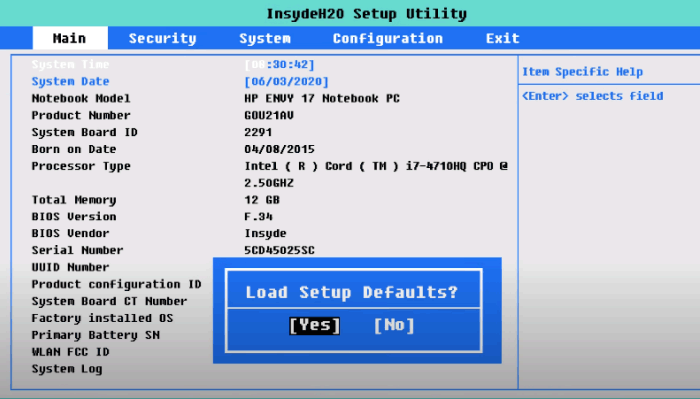
اللوحات الأم المختلفة لديها خيارات مختلفة. يمكنك أيضًا إعادة تعيين BIOS في علامة التبويب "الأمان". للقيام بذلك: حدد قائمة الأمان، وحدد استعادة إعدادات الأمان إلى إعدادات المصنع الافتراضية، ثم حدد نعم لاستعادة الإعدادات الافتراضية لمستوى الأمان. سيتم إعادة تشغيل الكمبيوتر.
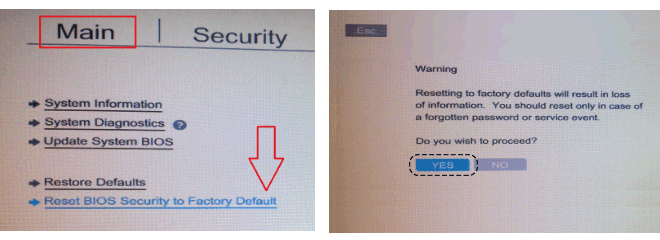
لا تنسَ الحفظ والخروج عند الانتهاء.
كيفية استخدام HP SpareKey لإعادة تعيين كلمة مرور BIOS
جميع أجهزة الكمبيوتر المحمولة من HP المستندة إلى UEFI هي أداة مساعدة مدمجة تسمى HP SpareKey يمكنها مساعدتك في استعادة كلمات مرور النظام المفقودة، مثل كلمات مرور التشغيل أو قفل محرك الأقراص أو BIOS. عند إعداد SpareKey، سيُطلب منك تقديم إجابات لثلاثة أسئلة تتعلق بالهوية الشخصية.
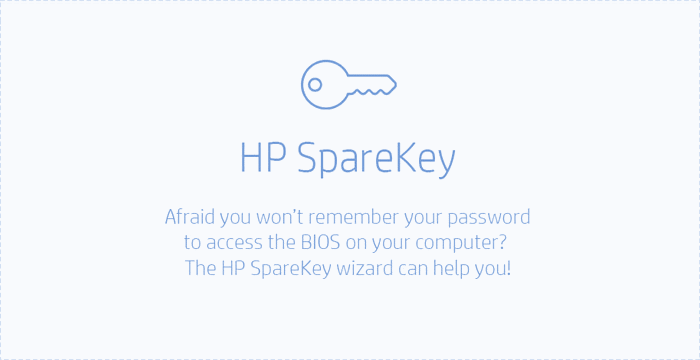
إذا قمت بإعداد SpareKey، فيمكنك اتباع هذه الخطوات البسيطة لإزالة كلمة مرور HP Elitebook BIOS.
الخطوة 1: قم بتشغيل جهاز الكمبيوتر الخاص بك واضغط على الفور على مفتاح ESC لعرض قائمة بدء التشغيل، ثم اضغط على F10 للدخول إلى إعداد BIOS. يجب أن يطالبك هذا بكلمة مرور BIOS. اكتب كلمة المرور التي ربما تكون قد قمت بتعيينها ثم اضغط على مفتاح Enter .
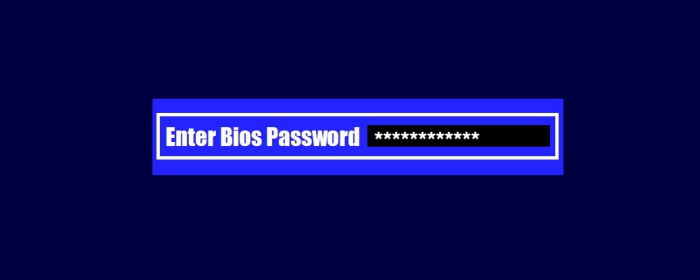
الخطوة 2: بعد كتابة كلمة مرور BIOS غير الصحيحة ثلاث مرات، ستظهر لك شاشة تطالبك بالضغط على F7 لـ HP SpareKey Recovery. اضغط على مفتاح F7، وسينبثق معالج HP SpareKey ويطالبك بإجابات الأسئلة الثلاثة المتعلقة بالتعريف الشخصي.

إذا أجبت على الأسئلة بنجاح، فسيتم منحك حق الوصول ويمكنك إعادة تعيين كلمة مرور BIOS.
إذا لم تجب على الأسئلة بشكل صحيح في المحاولات الثلاث، فسيتم منعك من الوصول إلى جهاز الكمبيوتر الخاص بك. ومن ثم يمكنك تجربة الحل التالي، متبوعًا بالاتصال بشركة HP للحصول على المساعدة.
كيفية إعادة ضبط CMOS وإزالة كلمة مرور BIOS
قم بإزالة بطارية CMOS مؤقتًا وستتمكن من إعادة ضبط BIOS وستتم إزالة كلمة مرور BIOS. لإعادة ضبط CMOS على اللوحة الرئيسية، قم بما يلي:
الخطوة 1: قم بإيقاف تشغيل الكمبيوتر، ثم افصل كابل الطاقة من جهاز الكمبيوتر الخاص بك.
الخطوة 2: قم بإزالة غلاف الكمبيوتر المحمول. اقلب الكمبيوتر المحمول. استخدم مفك البراغي لإزالة البراغي التي تثبت غلاف الكمبيوتر المحمول في مكانه. قم بإزالة الغلاف بمجرد فكه.
الخطوة 3: قم بإزالة البطارية القابلة للإزالة.
الخطوة 4: قم بإزالة بطارية CMOS.
بطارية CMOS لامعة ومستديرة. وهو يشبه الزر أو العملة المعدنية، وعادةً ما يتم وضعه داخل مقبس صغير. قبل إزالة بطارية CMOS، تأكد من ملاحظة اتجاه البطارية حتى تعرف طريقة تركيب البطارية الجديدة.

الخطوة 5: بعد إزالة البطارية، انتظر عدة دقائق (خمس دقائق على الأقل).
الخطوة 6: أعد توصيل بطارية CMOS أو أعد تركيبها، ثم أعد تجميع الكمبيوتر. قم بتوصيل كبل الطاقة حسب الحاجة، ثم قم بتشغيل الكمبيوتر. يقوم الكمبيوتر بإعادة ضبط نفسه ويسمح بالوصول إلى BIOS.
كيفية تغيير إعدادات كلمة المرور
إذا نسيت كلمة مرور BIOS الأصلية، فحاول استعادة BIOS من خلال الخطوات التالية:
الخطوة 1: قم بإيقاف تشغيل الكمبيوتر. افصل كابل الطاقة وأزل كافة التوصيلات.
الخطوة 2: مع استمرار إيقاف تشغيل جهاز الكمبيوتر الخاص بك وفصله، قم بإزالة غطاء جهاز الكمبيوتر الخاص بك.
الخطوة 3: حدد موقع وصلة كلمة المرور على اللوحة الأم، وابحث عن الحروف PWD، أو PSWD، أو PSWDCLR، أو CLEAR CMOS، أو CLEAR، أو CLR، أو JCMOS1 أو PASSWORD. عادةً ما يتم وضع وصلة العبور على حافة اللوحة الأم أو بالقرب من بطارية CMOS.
الخطوة 4: لإزالة كلمة مرور BIOS، ستحتاج إلى تغيير إعدادات وصلة المرور.
إذا كان هناك 3 دبابيس أسفل وصلة العبور، قم بتغيير وصلة المرور CLRTC من القيمة الافتراضية [2-3] إلى [1-2] لمدة تتراوح من 5 إلى 10 ثوانٍ. ثم قم بتبديل وصلة المرور مرة أخرى إلى [2-3].
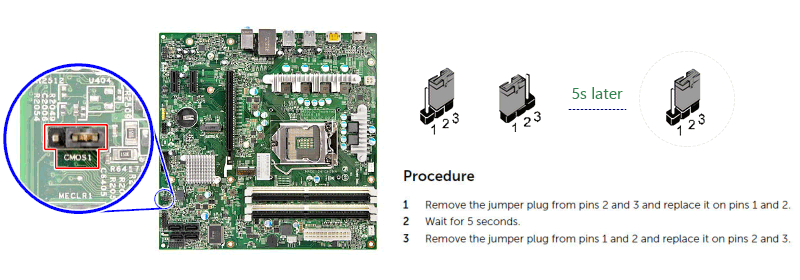
إذا كان هناك دبوسان فقط في CLRTC، فيرجى لمس قدمي الدبوس لمدة 5-10 ثواني بواسطة موصل مثل مفك البراغي في حالة إيقاف التشغيل مع إزالة كابل الطاقة .
الخطوة 5: أعد بطارية CMOS وأغلق العلبة.
الخطوة 6: أعد توصيل الطاقة وتشغيل الجهاز، اضغط على حذف للدخول إلى BIOS للإعداد. يجب مسح كلمة مرور BIOS.
-
 كيفية حذف النسخ الاحتياطية لآلة الوقت؟ كيف تمحو والبدء من جديد؟آلة الوقت: أفضل صديق لك ، وكيفية إدارة نسخها الاحتياطية Time Machine ، حل النسخ الاحتياطي المدمج من Apple ، يوفر نسخًا احتياطية تلقائية تلقائية ، م...برنامج تعليمي نشر في 2025-03-25
كيفية حذف النسخ الاحتياطية لآلة الوقت؟ كيف تمحو والبدء من جديد؟آلة الوقت: أفضل صديق لك ، وكيفية إدارة نسخها الاحتياطية Time Machine ، حل النسخ الاحتياطي المدمج من Apple ، يوفر نسخًا احتياطية تلقائية تلقائية ، م...برنامج تعليمي نشر في 2025-03-25 -
 كيف تمنع الناس من سرقة Wi-Fiحماية شبكة Wi-Fi الخاصة بك أمر بالغ الأهمية للأمان والخصوصية عبر الإنترنت. يمكن للوصول غير المصرح به فضح سجل التصفح والملفات المخزنة. لحسن الحظ ، ف...برنامج تعليمي نشر في 2025-03-25
كيف تمنع الناس من سرقة Wi-Fiحماية شبكة Wi-Fi الخاصة بك أمر بالغ الأهمية للأمان والخصوصية عبر الإنترنت. يمكن للوصول غير المصرح به فضح سجل التصفح والملفات المخزنة. لحسن الحظ ، ف...برنامج تعليمي نشر في 2025-03-25 -
 "العثور على جهازي" لنظام Android الآن يتيح لك تتبع الأشخاصتم تحديث تطبيق Android Find My Accute من خلال واجهة جديدة سهلة الاستخدام. يضم الآن علامات تبويب "أجهزة" و "أشخاص" منفصلة ، فهي تب...برنامج تعليمي نشر في 2025-03-25
"العثور على جهازي" لنظام Android الآن يتيح لك تتبع الأشخاصتم تحديث تطبيق Android Find My Accute من خلال واجهة جديدة سهلة الاستخدام. يضم الآن علامات تبويب "أجهزة" و "أشخاص" منفصلة ، فهي تب...برنامج تعليمي نشر في 2025-03-25 -
 شكل العملة مقابل تنسيق رقم المحاسبة في Excel: ما هو الفرق؟شرح مفصل لعملة Excel وتنسيق رقم المحاسبة: متى تستخدم أي واحد؟ سوف تنقلب هذه المقالة في الفروق الدقيقة في تنسيقات الأرقام في العملة والمحاسبة في Exc...برنامج تعليمي نشر في 2025-03-25
شكل العملة مقابل تنسيق رقم المحاسبة في Excel: ما هو الفرق؟شرح مفصل لعملة Excel وتنسيق رقم المحاسبة: متى تستخدم أي واحد؟ سوف تنقلب هذه المقالة في الفروق الدقيقة في تنسيقات الأرقام في العملة والمحاسبة في Exc...برنامج تعليمي نشر في 2025-03-25 -
 4 نصائح للاستماع إلى المزيد من المواد الصوتية ، أسرعالحجم الهائل للبودكاست المتاح اليوم ساحق! من العلوم إلى الجريمة الحقيقية ، هناك بودكاست لكل مصلحة. لكن هذه الوفرة يمكن أن تؤدي إلى تراكم متزايد م...برنامج تعليمي نشر في 2025-03-25
4 نصائح للاستماع إلى المزيد من المواد الصوتية ، أسرعالحجم الهائل للبودكاست المتاح اليوم ساحق! من العلوم إلى الجريمة الحقيقية ، هناك بودكاست لكل مصلحة. لكن هذه الوفرة يمكن أن تؤدي إلى تراكم متزايد م...برنامج تعليمي نشر في 2025-03-25 -
 أحب هاتفًا مع عدسات الكاميرا القابلة للتبديل: لماذا لم يحدث ذلك؟بقدر ما أصبحت كاميرات الهاتف ، يمكن أن توفر لقطات أفضل بكثير باستخدام العدسات القابلة للفصل ، تمامًا مثل الكاميرات المخصصة. أحب أن يكون هذا شيئًا. ...برنامج تعليمي نشر في 2025-03-25
أحب هاتفًا مع عدسات الكاميرا القابلة للتبديل: لماذا لم يحدث ذلك؟بقدر ما أصبحت كاميرات الهاتف ، يمكن أن توفر لقطات أفضل بكثير باستخدام العدسات القابلة للفصل ، تمامًا مثل الكاميرات المخصصة. أحب أن يكون هذا شيئًا. ...برنامج تعليمي نشر في 2025-03-25 -
 كيفية دفق ألعاب الكمبيوتر الخاص بك إلى جميع شاشاتكوراء الموسيقى والأفلام ، يكتسب بث اللعبة شعبية بسرعة. هذا ليس فقط عن الألعاب القائمة على السحابة ؛ يمكنك أيضًا دفق الألعاب من جهاز إلى آخر داخل م...برنامج تعليمي نشر في 2025-03-24
كيفية دفق ألعاب الكمبيوتر الخاص بك إلى جميع شاشاتكوراء الموسيقى والأفلام ، يكتسب بث اللعبة شعبية بسرعة. هذا ليس فقط عن الألعاب القائمة على السحابة ؛ يمكنك أيضًا دفق الألعاب من جهاز إلى آخر داخل م...برنامج تعليمي نشر في 2025-03-24 -
 كيفية إعادة تشغيل جهاز كمبيوتر بعيد في الوضع الآمن مع الشبكاتاقرأ صفحة الإفصاح الخاصة بنا لمعرفة كيف يمكنك مساعدة Mspoweruser في الحفاظ على فريق التحرير قراءة المزيد ...برنامج تعليمي نشر في 2025-03-24
كيفية إعادة تشغيل جهاز كمبيوتر بعيد في الوضع الآمن مع الشبكاتاقرأ صفحة الإفصاح الخاصة بنا لمعرفة كيف يمكنك مساعدة Mspoweruser في الحفاظ على فريق التحرير قراءة المزيد ...برنامج تعليمي نشر في 2025-03-24 -
 Samsung Galaxy S25+ vs. Galaxy S24+: يستحق الترقية؟Samsung Galaxy S25 مقابل S24: هل ترقية تستحق ذلك؟ يضم Samsung Galaxy S25 معالجًا أكثر قوة وبرنامج كاميرا محسّن ، لكن هل يبرر ذلك ترقية من S24؟ دعنا...برنامج تعليمي نشر في 2025-03-24
Samsung Galaxy S25+ vs. Galaxy S24+: يستحق الترقية؟Samsung Galaxy S25 مقابل S24: هل ترقية تستحق ذلك؟ يضم Samsung Galaxy S25 معالجًا أكثر قوة وبرنامج كاميرا محسّن ، لكن هل يبرر ذلك ترقية من S24؟ دعنا...برنامج تعليمي نشر في 2025-03-24 -
 ما هو Apple Carplay ، وهل هو أفضل من مجرد استخدام هاتف في سيارتك؟Apple CarPlay:驾车更安全、更便捷的iPhone体验 Apple CarPlay 为您提供了一种比在车内使用手机更安全的方式,让您轻松访问应用程序和Siri功能。虽然无线CarPlay更加方便,无需连接手机,但有线CarPlay更为常见且运行良好。您可以通过更改壁纸、添加、删除和重新排列...برنامج تعليمي نشر في 2025-03-24
ما هو Apple Carplay ، وهل هو أفضل من مجرد استخدام هاتف في سيارتك؟Apple CarPlay:驾车更安全、更便捷的iPhone体验 Apple CarPlay 为您提供了一种比在车内使用手机更安全的方式,让您轻松访问应用程序和Siri功能。虽然无线CarPlay更加方便,无需连接手机,但有线CarPlay更为常见且运行良好。您可以通过更改壁纸、添加、删除和重新排列...برنامج تعليمي نشر في 2025-03-24 -
 أفضل صفقات تقنية: Pixel 9 Pro XL و Samsung Portable SSD و Video Doorbell والمزيدمن الجيد جدًا تفويت صفقات التكنولوجيا لهذا الأسبوع ، سواء كنت تبحث عن صفقات يوم الرؤساء أو مفاجأة عيد الحب! لقد اكتشفنا خصومات رائعة على التقنية الع...برنامج تعليمي نشر في 2025-03-23
أفضل صفقات تقنية: Pixel 9 Pro XL و Samsung Portable SSD و Video Doorbell والمزيدمن الجيد جدًا تفويت صفقات التكنولوجيا لهذا الأسبوع ، سواء كنت تبحث عن صفقات يوم الرؤساء أو مفاجأة عيد الحب! لقد اكتشفنا خصومات رائعة على التقنية الع...برنامج تعليمي نشر في 2025-03-23 -
 يمكن أن يحضر Android 16 أخيرًا الأمر إلى فوضى الإخطاريجوز لـ Android 16 تشغيل وظيفة "الإخطار المجمعة" لحل مشكلة التحميل الزائد للإخطار! في مواجهة العدد المتزايد من إشعارات الهاتف المحمول ، يب...برنامج تعليمي نشر في 2025-03-23
يمكن أن يحضر Android 16 أخيرًا الأمر إلى فوضى الإخطاريجوز لـ Android 16 تشغيل وظيفة "الإخطار المجمعة" لحل مشكلة التحميل الزائد للإخطار! في مواجهة العدد المتزايد من إشعارات الهاتف المحمول ، يب...برنامج تعليمي نشر في 2025-03-23 -
 5 طرق لجلب صورك الرقمية إلى العالم الحقيقي将珍藏的数码照片带入现实生活,让回忆更加生动!本文介绍五种方法,让您不再让照片沉睡在电子设备中,而是以更持久、更令人愉悦的方式展示它们。 本文已更新,最初发表于2018年3月1日 手机拍照如此便捷,照片却常常被遗忘?别让照片蒙尘!以下五种方法,让您轻松将心爱的照片变为可触可感的现实存在。 使用专业照...برنامج تعليمي نشر في 2025-03-23
5 طرق لجلب صورك الرقمية إلى العالم الحقيقي将珍藏的数码照片带入现实生活,让回忆更加生动!本文介绍五种方法,让您不再让照片沉睡在电子设备中,而是以更持久、更令人愉悦的方式展示它们。 本文已更新,最初发表于2018年3月1日 手机拍照如此便捷,照片却常常被遗忘?别让照片蒙尘!以下五种方法,让您轻松将心爱的照片变为可触可感的现实存在。 使用专业照...برنامج تعليمي نشر في 2025-03-23 -
 لماذا لا يعمل Mousepad لجهاز الكمبيوتر المحمول بشكل صحيح عند توصيله بالشاحن؟أسباب عدم عمل Mousepad لجهاز الكمبيوتر المحمول عند توصيله قبل أن نبدأ في استكشاف أخطاء هذه المشكلة ، دعنا ندرس بعض الأسباب المحتملة لموسيباد جهاز ا...برنامج تعليمي نشر في 2025-03-23
لماذا لا يعمل Mousepad لجهاز الكمبيوتر المحمول بشكل صحيح عند توصيله بالشاحن؟أسباب عدم عمل Mousepad لجهاز الكمبيوتر المحمول عند توصيله قبل أن نبدأ في استكشاف أخطاء هذه المشكلة ، دعنا ندرس بعض الأسباب المحتملة لموسيباد جهاز ا...برنامج تعليمي نشر في 2025-03-23 -
 أفضل 5 طرق فعالة لخطأ عميل مكافحة الشغب لم يتم العثور عليهاتخيل عندما تريد أن يكون لديك راحة من خلال لعب لعبة ، لا تعمل أعمال الشغب الخاصة بك وتظهر لك رسالة خطأ غير موجودة. كيف سيكون هذا الاكتئاب! لذلك ، لتحر...برنامج تعليمي نشر في 2025-03-23
أفضل 5 طرق فعالة لخطأ عميل مكافحة الشغب لم يتم العثور عليهاتخيل عندما تريد أن يكون لديك راحة من خلال لعب لعبة ، لا تعمل أعمال الشغب الخاصة بك وتظهر لك رسالة خطأ غير موجودة. كيف سيكون هذا الاكتئاب! لذلك ، لتحر...برنامج تعليمي نشر في 2025-03-23
دراسة اللغة الصينية
- 1 كيف تقول "المشي" باللغة الصينية؟ 走路 نطق الصينية، 走路 تعلم اللغة الصينية
- 2 كيف تقول "استقل طائرة" بالصينية؟ 坐飞机 نطق الصينية، 坐飞机 تعلم اللغة الصينية
- 3 كيف تقول "استقل القطار" بالصينية؟ 坐火车 نطق الصينية، 坐火车 تعلم اللغة الصينية
- 4 كيف تقول "استقل الحافلة" باللغة الصينية؟ 坐车 نطق الصينية، 坐车 تعلم اللغة الصينية
- 5 كيف أقول القيادة باللغة الصينية؟ 开车 نطق الصينية، 开车 تعلم اللغة الصينية
- 6 كيف تقول السباحة باللغة الصينية؟ 游泳 نطق الصينية، 游泳 تعلم اللغة الصينية
- 7 كيف يمكنك أن تقول ركوب الدراجة باللغة الصينية؟ 骑自行车 نطق الصينية، 骑自行车 تعلم اللغة الصينية
- 8 كيف تقول مرحبا باللغة الصينية؟ # نطق اللغة الصينية، # تعلّم اللغة الصينية
- 9 كيف تقول شكرا باللغة الصينية؟ # نطق اللغة الصينية، # تعلّم اللغة الصينية
- 10 How to say goodbye in Chinese? 再见Chinese pronunciation, 再见Chinese learning

























